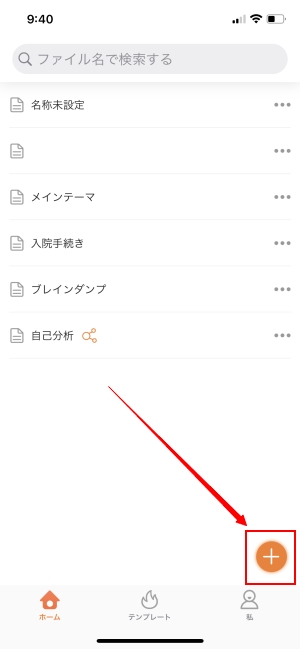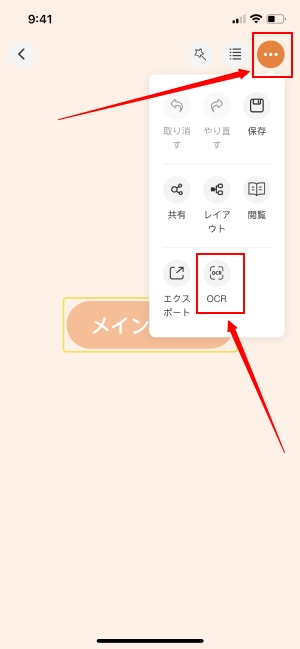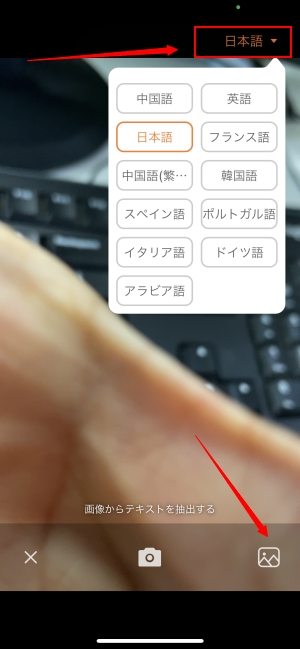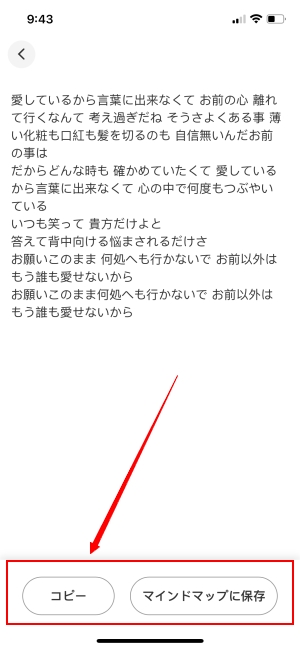写真を撮影してデータを保存したり、情報を集めたりする方が多いでしょう。環境保全のためにも、職場などでどんどんペーパーレスオフィス(紙の代わりにデジタル化された文書で仕事する)を普及されています。ですが、写真で保存されたデータの文字を資料に入れたい時にどうしますか。何か便利な方法で文字を抽出して再編集できますか。今回はiPhone向けおすすめのPDFスキャンアプリ・画像PDF化アプリをお勧めしたいと思います。是非ご参考ください。
PC版GitMind無料ダウンロード
iPhone用のPDFスキャンアプリ
GitMind
GitMindはマインドマップアプリですが、備えられているOCR機能を利用すれば画像をPDFに変換することができます。画像や写真しか導入できないため、もしPDFや他のファイルを認識したい場合、画像に変換してから行ってください。おすすめポイントと言いますと、認識された文字をコピーできるだけでなく、直接にマインドマップに変換することもできます。GitMindを利用して書類をPDFにする方法は以下です。
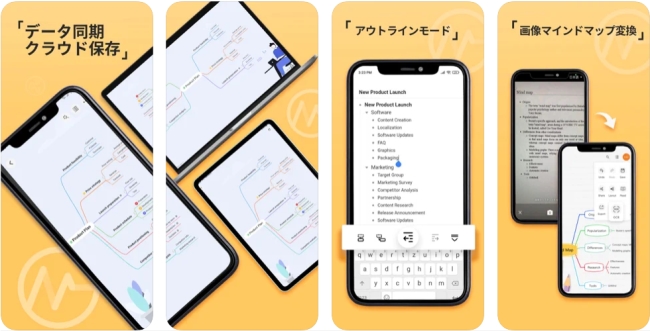
- GitMindアプリを起動された後、右下にある「+」をクリックして新しいマインドマップを作ります。
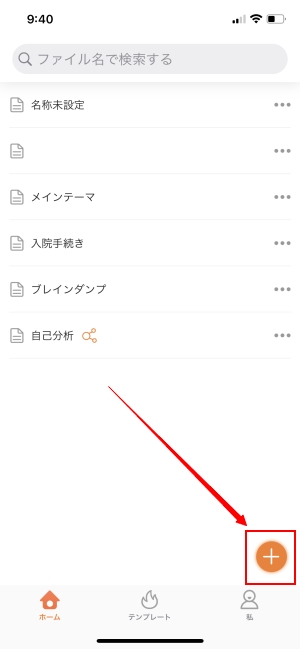
- 真ん中の中心ブランチをタップし、右上の「…」をタップして「OCR」を選びます。
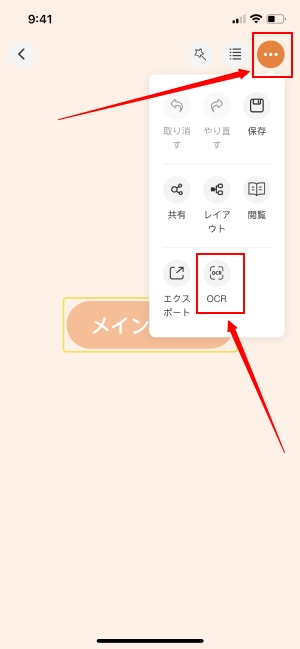
- 右上で認識する文字の言語を選択します。
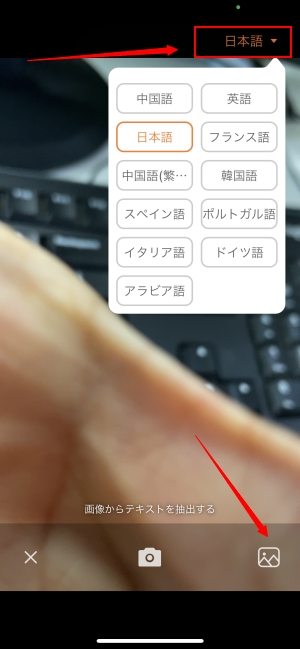
- 画像を導入して認識を開始します。

- 終わったら認識された文字をコピー、またはマインドマップに変換して保存します。
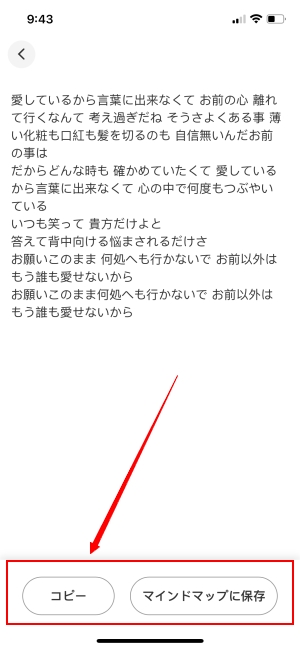
Adobe Scan
Adobe Scanはとても有名な書類PDF化アプリです。画像だけでなく、印刷された資料や手書き文字、名刺までも認識できます。折り目やシミを自動的に除去でき、切り抜きや回転などの編集機能も備えています。認識したデータをPDF以外にJPGやWord、PPTなどの形式で保存できるからとても便利です。JPGをPDFに変換することは非常に簡単です。
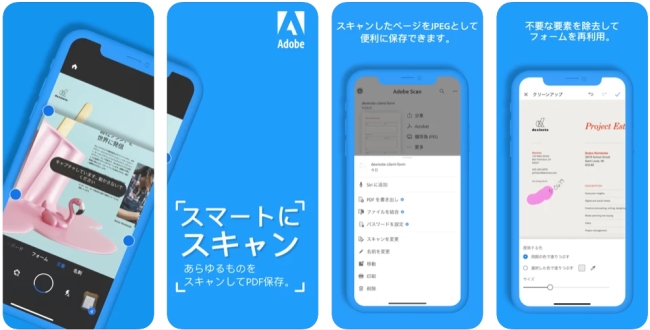
CamScanner
CamScannerは自動的にデータの最適な状態で認識して保存できるpdfスキャナーアプリです。おすすめポイントは:スキャンされた書類に手書きのメモや透かし、サインを入れることができることです。さらに40以上の言語のサポート、様々な主流クラウドでの互換性などの実用機能のおかげで、どの国にいてもデータを処理できます。写真をPDFにする方法もとても簡単です。
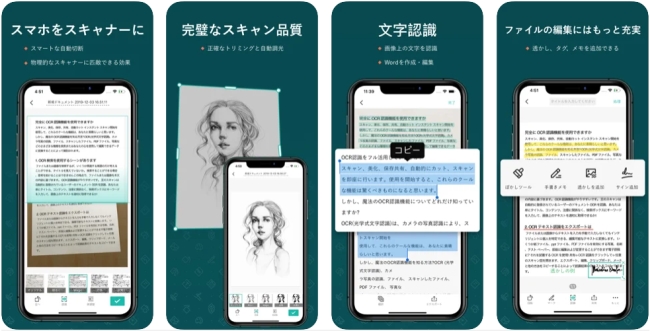
Microsoft Office Lens
Microsoft Office Lensは、ホワイトボードや黒板などの手書き文字、メモが読み取れるpdfスキャナーiPhoneアプリです。MicrosoftのアプリですからOfficeソフトと互換性があります。アルバムに保存されたものだけでなく、OneDriveで保存されているデータも認識可能です。
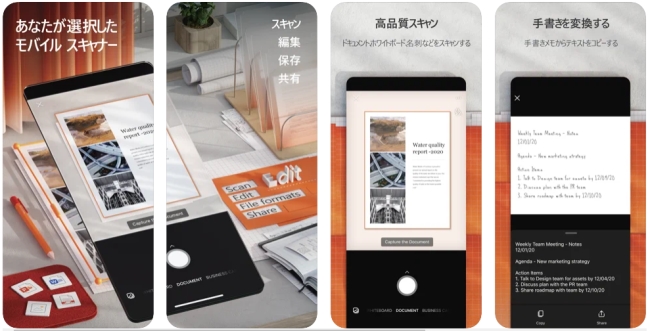
Mobile Scanner
最後に紹介したいPDF・画像をスキャンするアプリはMobile Scannerです。スキャンする範囲を自動検出して最適化し、PDFや画像に変換できます。変形や回転、複数のドキュメントを結合などの編集機能も備えています。もちろん、PDFをスキャンする方法も簡単です。

まとめ
iPhone無料のスキャンアプリは以上紹介しました。文書をスキャンしてPDFに保存することも、 pdfスキャナーして文字データとして保存することも、OCR機能を利用すればより便利でしょう。以上紹介したiPhoneのPDFスキャンアプリの中で、もし画像かをPDFに変換したり、抽出されたテキストをコピーしたりする場合、完全に無料で利用できるGitMindが一番おすすめです。